3DMax软件如何画推拉门?
2021-05-28
7564
0
3DMax软件如何画推拉门?相信大部分的小伙伴都在现实中见过推拉门,其实在3Dmax里也可以制作出来,也非常简单,今天,小编就和大家讲讲3DMax软件画推拉门的方法步骤,方法简单易懂,希望能帮助到有需要的人。3DMax软件画推拉门的方法/步骤如下:
第1步首先单击开始-所有程序在打开Autodesk 3DMax 9。
第2步打开软件之后可以看到在选择标准基本体三角符号。
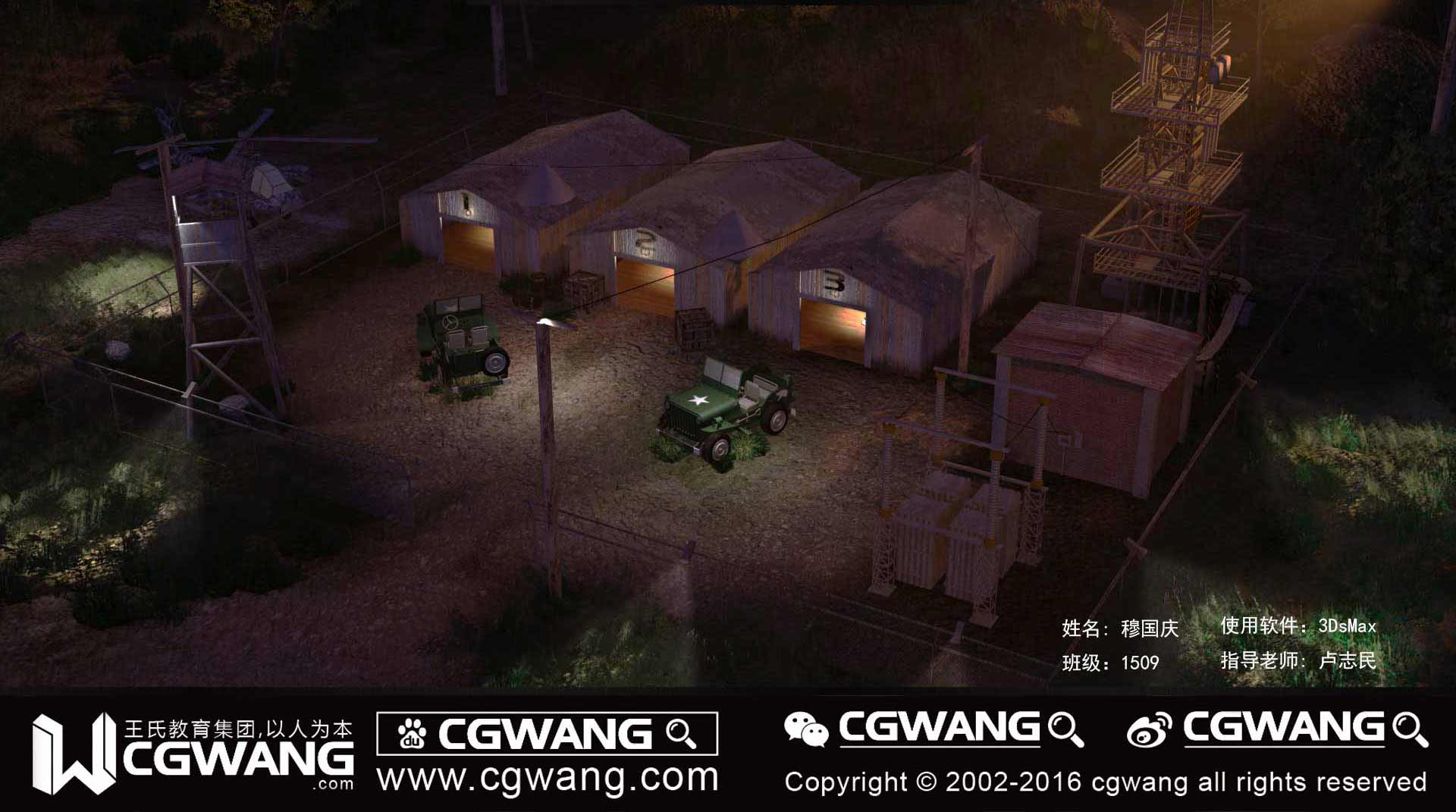
第3步这里在选择门,在单击推拉门。
第4步在顶视图里画出可以看到了推拉门的效果出来。
第5步在单击渲染。
第6步渲染出来可以看到了推位门了。
好了,3DMax软件如何画推拉门?今天小编就讲到这里了,下次再和大家分享喔~想要学习的小伙伴可以搜索绘学霸咨询,在此,给大家推荐一下绘学霸的3D模型大师班,感兴趣的小伙伴可以来绘学霸了解申请免费的试听课。
免责声明:本文内部分内容来自网络,所涉绘画作品及文字版权与著作权归原作者,若有侵权或异议请联系我们处理。
收藏
全部评论

您还没登录
登录 / 注册

暂无留言,赶紧抢占沙发
热门资讯

c4d才能把两条样条线变成一个面教程
36281人 阅读
2021-04-26

ZBrush中常用笔刷工具和使用方法!
25463人 阅读
2021-09-27

C4D布尔运算后线乱了有什么解决方法?
20478人 阅读
2021-04-28

C4D删除模型上的线不破面有什么方法?
20323人 阅读
2021-04-21

C4D单独渲染模型有哪些步骤?
19976人 阅读
2021-04-20

【软件基础】rhino怎么导出线稿?
19677人 阅读
2021-04-07

3dmax软件安装成功后,桌面没有图标是怎么回事?...
18983人 阅读
2021-09-01

zbrush软件中怎样快速将模型放到画布中心?...
18663人 阅读
2021-04-12

c4d中如何看对象尺寸与坐标尺寸?
18287人 阅读
2021-04-28

C4D在视图最大化显示当前选择的模型和元素教程...
17602人 阅读
2021-04-22







